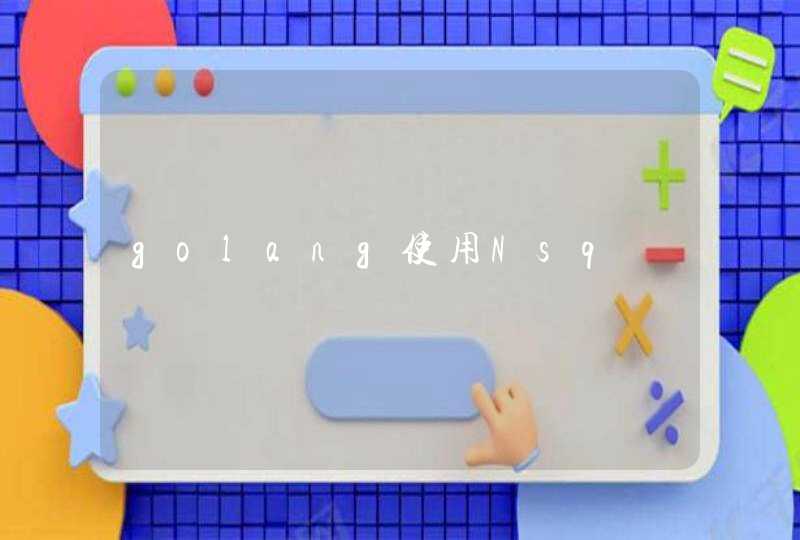具体解决方法如下:
1.首先我们来看看本地连接受限制或无连接的状态,下面我就开始一步步来说到解决方法(如下图)
2.点击开始菜单中的控制面板功能,接着在控制面板界面将查看方式设置为“大图标”后,找到并点击“网络和共享中心”选项(如下图)
3.在活动网络连接中点击“本地连接”(如下图)
4.点击“本地连接”状态中的“禁用”按钮(如下图)
5.完成上述操作后,接下来只需进入“控制面板--网络和Internet--网络连接”,打开本地(如下图)
6.重新启用本地连接后,本地连接受限制或无连接的问题就解决了(如下图)
拓展资料:
宽带连接图标不见的解决方法如下:
1.单击电脑左下角的开始菜单
2.找到”Windows系统“,并点击其右边的小角符
3.打开后,找到并点击”控制面板“
4.然后找到”网络和共享中心“,点击
5.在接下来的页面中选择”更改适配器设置“
6.然后检查你的无线网络是否被禁用,如若禁用,将鼠标符移动到无线网络上,单击右键,选择”启用“即可
1、第一步,返回电脑桌面,点击桌面左下角的“开始”图标;
2、第二步,在弹出的开始界面选择“设置”这个选项;
3、第三步,在设置这个界面选择“网络和Internet”这个选项;
4、第四步,在网络界面选择左侧菜单栏的“以太网”这个选项;
5、第五步,在以太网这个界面右侧选择“更改适配器选项”;
6、第六步,在网络连接界面鼠标选中“以太网”这个图标,右击一下,选择“启用”这个选项,这样就恢复了网络连接功能;